這裏是A星人官方,喜歡AMD的都在這裏。點贊、關注和充電,是我們更新的動力,感謝小夥伴們的支持!
今天我們來了解電腦硬盤分區相關的知識,我們都知道合理的硬盤分區可以幫助你更好地管理數據、提高效率,並在系統出現問題時保護重要文件。
這篇文章將從基本原則、不同用戶類型的建議方案、操作步驟和常見誤區四個方面爲大家提供全面的電腦硬盤分區建議。
一、分區的基本原則

1. 按用途分區:將系統、程序、工作文件、娛樂文件(如遊戲、電影)、備份文件等分開存放。這樣即使系統崩潰,其他分區的數據也不受影響。
2. 系統盤(C盤)專盤專用:只安裝操作系統和核心軟件(如Office、瀏覽器)。爲其預留充足的空間,避免因空間不足導致系統運行緩慢或更新失敗。
3. 考慮硬盤類型:
• SSD(固態硬盤):速度快,但容量通常較小且價格較貴。必須用來安裝系統和常用軟件/遊戲。
• HDD(機械硬盤):速度慢,但容量大且價格便宜。適合存放大量文檔、照片、視頻等不需要高速讀寫的文件。
4. 分區數量不宜過多:對於一塊硬盤,分3-4個區通常是比較合理的選擇。分區過多會浪費空間(每個分區都需要預留備用空間),也不便於管理。
二、針對不同用戶和硬盤組合的建議方案
方案一:單塊SSD(常見於輕薄本、入門主機)

• 容量:256GB / 512GB
• 建議:分2個區即可。
- C盤(系統盤):100-150GB。用於安裝Windows系統和必備軟件。
- D盤(數據盤):剩餘所有空間。用於安裝大型軟件(如PS)、遊戲、存放個人文檔等。
優點:簡單高效,所有程序都能享受到SSD的高速。
注意:務必養成良好習慣,將個人文件主動存到D盤,桌面和“我的文檔”裏不要放重要文件。
方案二:SSD + HDD 雙硬盤組合(最常見的高性價比方案)
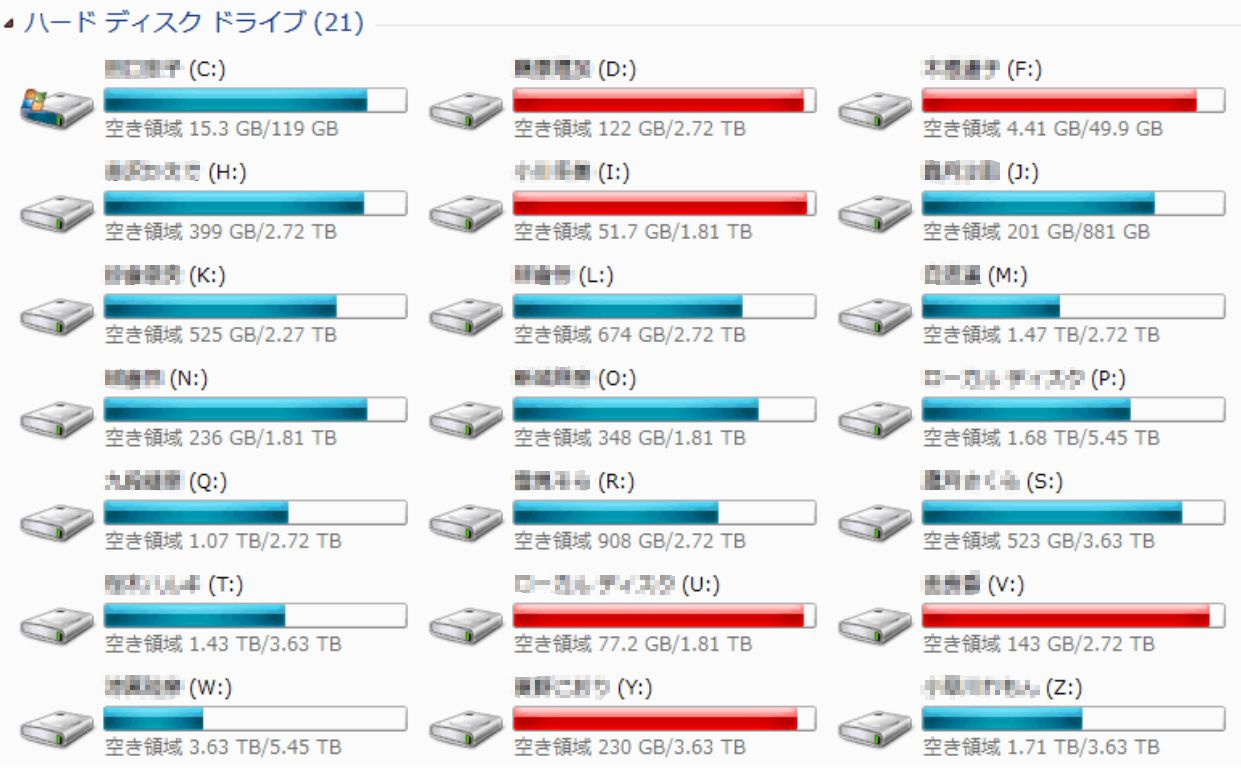
• SSD(256GB/512GB/1TB):
- 只分一個區(C盤):這是最推薦的做法。將所有SSD空間都用作系統盤,讓所有軟件和遊戲都能獲得極速體驗。
• HDD(1TB/2TB或更大):
- 分2-3個區:
D盤(軟件/遊戲盤):500GB-1TB。用於安裝那些容量巨大但對加載速度有要求的遊戲或專業軟件(如Steam遊戲庫、Adobe套件)。
E盤(數據盤):剩餘大部分空間。用於存放文檔、圖片、視頻、音樂、下載文件等所有個人數據。
F盤(備份盤,可選):100-200GB。專門用於存放系統鏡像、重要文件的備份。
優點:兼顧了速度與容量,性能和數據管理達到最佳平衡。
方案三:單塊大容量HDD(老舊電腦或預算極有限的情況)
• 容量:1TB或更大
• 建議:分3個區。
- C盤(系統盤):150-200GB。保證系統有足夠空間運行。
- D盤(程序盤):300-500GB。用於安裝各種軟件和遊戲。
- E盤(數據盤):剩餘所有空間。存放所有個人文件。
注意:這種方案速度是瓶頸,建議有條件時優先升級爲SSD。
三、新硬盤分區操作步驟(以Windows 10/11爲例)
1. 打開磁盤管理工具:
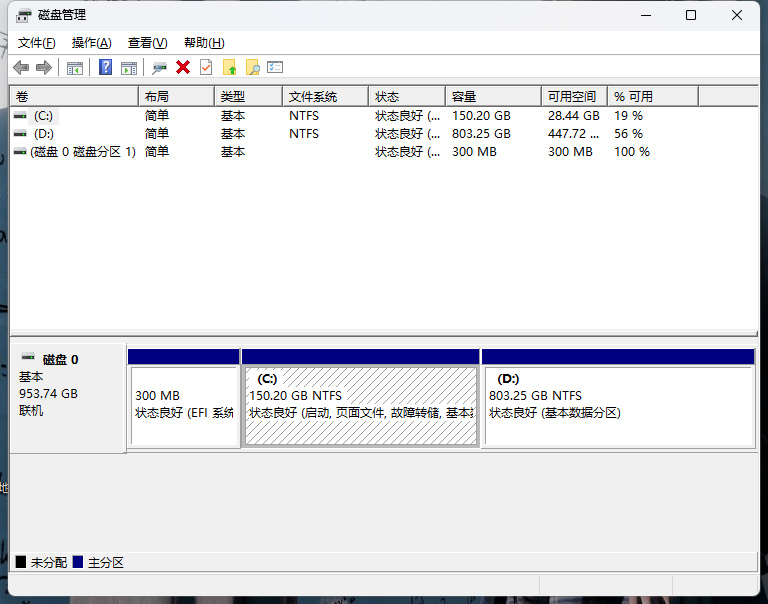
• 右鍵點擊“此電腦” -> “管理” -> 選擇“磁盤管理”。
• 或者直接按 Win + R 鍵,輸入 diskmgmt.msc 並回車。
2. 初始化磁盤(如果是全新硬盤,系統會提示你初始化):
• 選擇分區形式:GPT(適用於UEFI啓動的現代電腦)或 MBR(適用於傳統BIOS的老電腦)。強烈建議選擇GPT。
3. 分區:
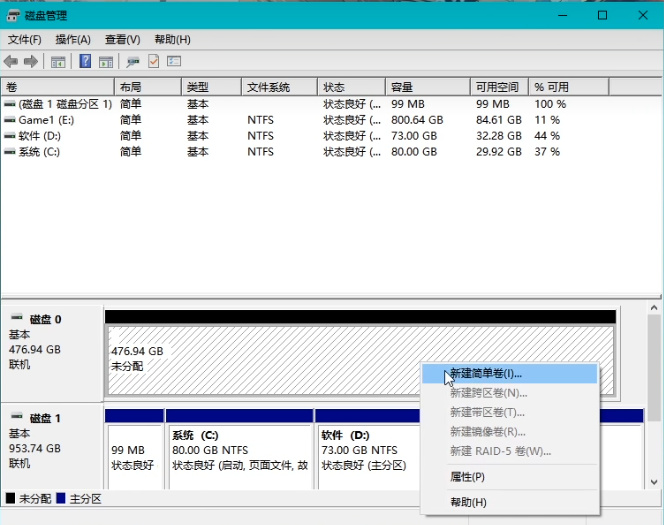
• 在未分配的空間上右鍵點擊,選擇“新建簡單卷”。
• 根據嚮導,輸入第一個分區(如C盤)的大小(以MB爲單位,1GB = 1024MB)。
• 分配一個驅動器號(如C)。
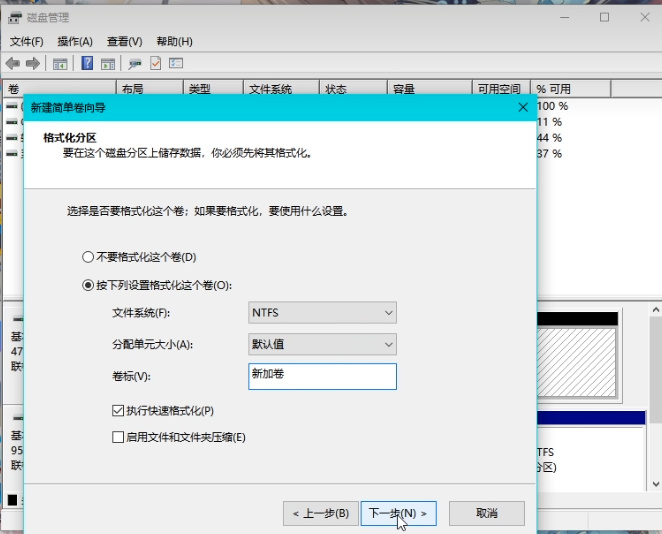
• 選擇文件系統:NTFS。執行快速格式化。
• 重複此過程,創建其他分區。
4. 調整現有分區(如需重新分區):
• 警告:此操作有數據丟失風險,務必提前備份所有重要數據!
• 在已存在的分區上右鍵,選擇“壓縮卷”,輸入要壓縮出的空間大小,即可得到“未分配空間”。
• 然後利用“未分配空間”創建新的分區。
更簡單的方法:可以使用第三方專業分區工具,如 DiskGenius、AOMEI Partition Assistant 等,它們功能更強大,操作更直觀,特別是對於調整已有分區大小的操作更安全。
四、常見誤區與最終建議
• 誤區一:分很多個區(如A、B、C、D、E、F...):這是機械硬盤時代的舊習慣。在SSD時代,分區過多弊大於利,會浪費空間且管理混亂。
• 誤區二:給C盤分得過大或過小:過大會浪費寶貴的SSD空間;過小則很快會變紅,影響系統穩定。100-150GB是目前的甜點大小。
• 誤區三:把軟件全都裝在C盤:對於SSD+HDD組合,應將大型遊戲和媒體庫軟件(如Steam, Premiere)安裝到HDD的專門分區,爲SSD減負。
• 最重要的建議:分區不能替代備份! 無論你怎麼分區,都要定期使用移動硬盤或雲存儲對重要數據進行備份(3-2-1備份原則:至少3個副本,用2種不同介質,其中1份異地存放)。
總結:對於絕大多數現代電腦(SSD+HDD),最佳策略是:SSD作爲單獨的C盤系統盤,HDD分爲1-2個數據區。這樣既保證了速度,又方便了數據管理。
--------------------------------------------------
希望這篇文章能夠幫到大家,這裏是A星人,關注我們爲您呈現更多電腦知識,我們下次再見!
更多遊戲資訊請關註:電玩幫遊戲資訊專區
電玩幫圖文攻略 www.vgover.com














